excel怎么刪除重復數據只保留一個?excel刪除重復數據保留一條方法匯總
怎么刪除重復數據只保留一條?最近有用戶詢問這個問題,是日常辦公中很經常使用到的,有時使用時會出現很多重復的數據,那么怎么刪除只保留一條呢?針對這一問題,本篇帶來了詳細的刪除重復數據只保留一條教程,分享給大家。
刪除重復數據保留一條方法匯總方法一:
1、首先選中需要進行操作的數據列,點擊上方選項卡中的“數據”。
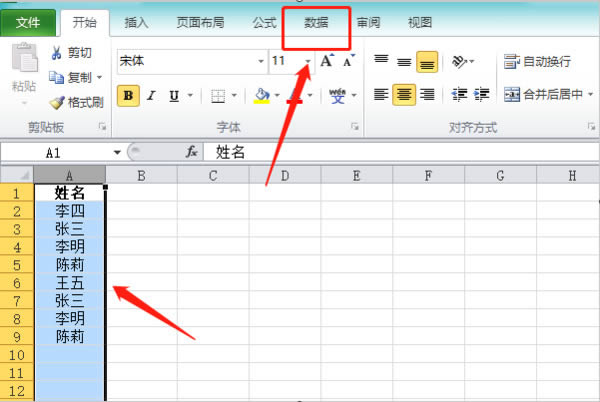
2、找到并點擊“刪除重復項”。
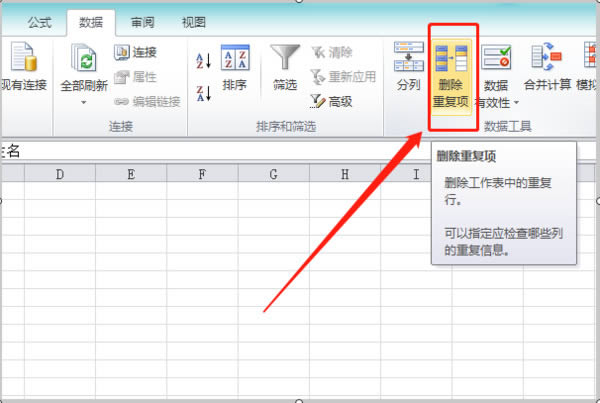
3、在彈出的窗口中勾選包含重復值的列,然后點擊確定。
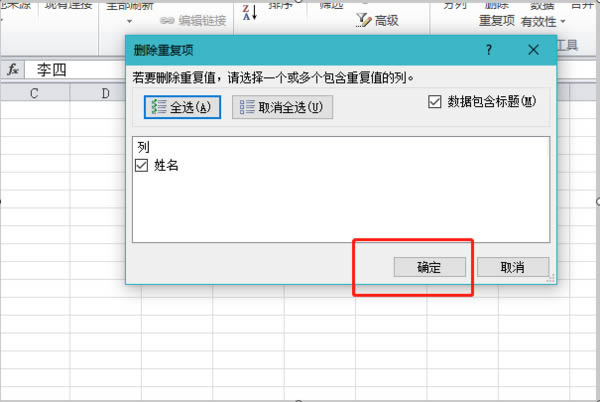
4、接著在彈出的窗口中點擊確定。
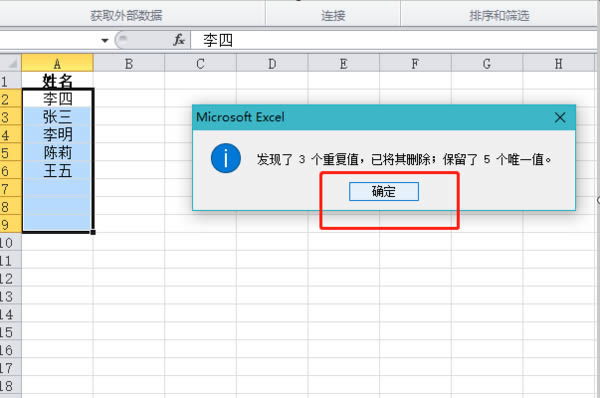
5、就會發現重復的數據都被刪除了,只保留了一條。

方法二:利用數據透視表間接去重
1、點擊上方工具欄中的“插入”,點擊選擇“數據透視表”,在彈出的創建數據透視表床窗口,選擇好區域,然后點擊確定。
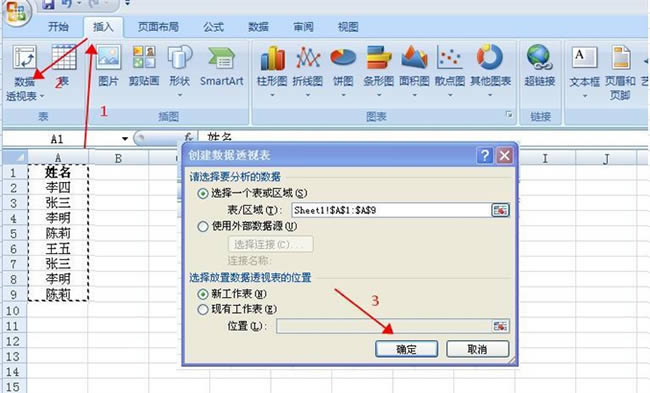
2、接著在新的工作表中出現數據透視表工具,在右邊的數據透視表字段列表里把要添加到報表的字段“姓名”選上,左邊就會出現去重后的行標簽,直接將其復制粘貼出來就可以了。
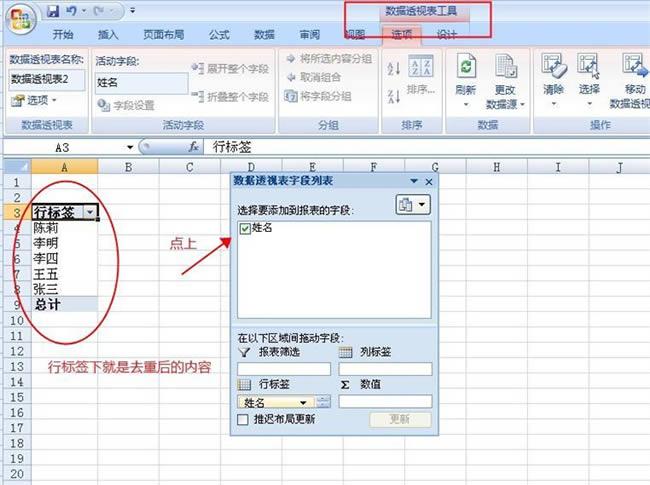
以上就是怎么刪除重復數據只保留一個?刪除重復數據保留一條方法匯總的詳細內容,更多關于刪除重復數據的資料請關注腳本之家其它相關文章!
聲明:本站所有文章資源內容,如無特殊說明或標注,均為采集網絡資源。如若本站內容侵犯了原著者的合法權益,可聯系本站刪除。
